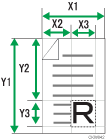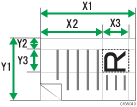不定形サイズの原稿の一部分を読み取りたいときは、読み取りサイズで[部分読み取り]を選択します。
不定形サイズ設定画面は、スキャナー機能の初期画面で[読み取り条件]>[読み取りサイズ]>[部分読み取り]を押すと表示されます。
原稿の一部分を読み取るとき、原稿サイズ(X1,Y1)、読み取り開始位置(X2,Y2)、読み取りサイズ(X3,Y3)を原稿の表面で実測し、不定形サイズ設定画面でそれぞれの値を入力します。
各サイズの測りかたは、原稿のセットのしかたによって異なります。「サイズの測りかた」を参考に、原稿サイズ(X1,Y1)、読み取り開始位置(X2,Y2)、読み取りサイズ(X3,Y3)を正しく実測してください。
実測した値は、「不定形サイズ設定画面での入力方法」を参考に入力してください。
原稿のセットのしかた |
「R」部分読み取り時の実測方法 |
|---|---|
原稿セット方向が |
|
原稿セット方向が |
|
原稿セット方向が |
|
部分読み取り設定画面での入力方法
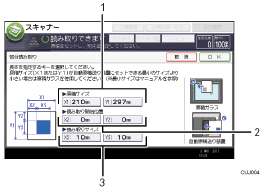
原稿サイズ(X1,Y1)
読み取る原稿の全面のサイズを入力します。
[X1]と[Y1]に、「サイズの測りかた」を参考に実測した値を入力し、[
 ]を押します。
]を押します。読み取り開始位置(X2,Y2)
読み取り開始位置を入力します。
[X2]と[Y2]に、「サイズの測りかた」を参考に実測した値を入力し、[
 ]を押します。
]を押します。読み取りサイズ(X3,Y3)
読み取りたい部分のサイズを入力します。
[X3]と[Y3]に、「サイズの測りかた」を参考に実測した値を入力し、[
 ]を押します。
]を押します。
![]()
原稿のセットのしかたについては、原稿送りの設定をする
 を参照してください。
を参照してください。